Excelの魔法:テキスト文字列や単語の順序を効率的に瞬時に反転
Kutools for Excel
300以上の機能でExcelを強化
強力な機能
Excelでテキスト文字列や単語の順序を逆にするのは、多くのユーザーにとって複雑なVBAスクリプトや数式が必要となる難しい作業です。しかし、Kutools for Excelはその「テキストを逆転」機能によりこの課題を簡素化します。このツールは直感的なソリューションを提供し、複雑なコーディングや数式の知識がなくてもテキスト文字列や単語を迅速かつ簡単に逆にすることができます。これは時間を節約し、すべてのExcelユーザーにテキスト操作のタスクを手軽に行える方法です。

「テキストを逆転」機能の利点
- 🖱️ 使用の容易さ:
- 複雑な数式やVBAを必要とせず、クリック数回で結果を得られるため、テキスト文字列や単語の逆転が簡単になります。
- ⏳ 時間の節約:
- テキストの反転に必要な手動操作と時間を大幅に削減し、効率を向上させます。
- 🔄 多様性:
- セル内の全体のテキスト文字列や個々の単語を逆にする機能があり、さまざまなユーザーのニーズに対応できます。
- ✔️ 精度:
- 正確なテキスト反転を保証し、データの完全性を維持しながら厳密な操作要件を満たします。
- 🚫 コーディング不要:
- すべてのスキルレベルのユーザーが利用可能で、テキスト操作のためにプログラミングの知識を必要としません。
- 📈 生産性の向上:
- より効率的なデータ管理とプレゼンテーションを促進し、全体的な生産性の向上に貢献します。
「テキストを逆転」機能の使用方法
以下では、Excelで「テキストを逆転」機能を有効にする方法をご説明します。
- テキスト文字列の順序を反転したいセルの範囲を選択してください。
- Kutoolsタブに移動し、テキスト >テキストを逆転をクリックします。
- 表示される テキストを逆転 ダイアログボックスでは、テキスト順序を逆にするための3つの異なるシナリオを実現できます。
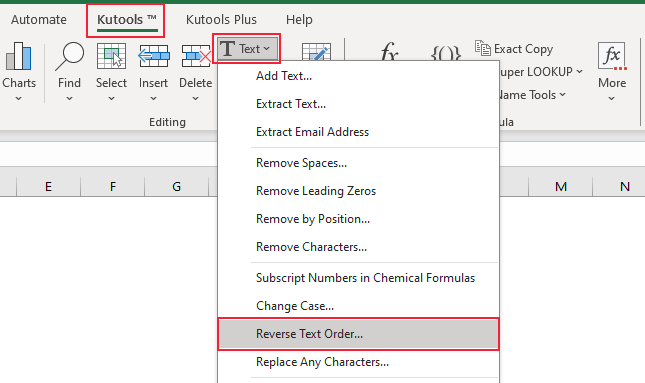
区切り文字なしでテキスト順序を反転
1. テキスト文字列を区切り文字なしで反転したい範囲を選択した後、 「Kutools」> 「テキスト」 >「テキストを逆転」をクリックして機能を有効にします。以下の手順に従ってください:
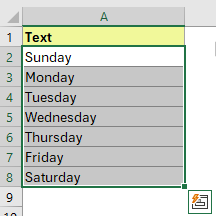
2. 「テキストを逆転」ダイアログボックスで、「何もしない」チェックボックスをオンにしてください。[OK]をクリックします。

結果

スペース/カンマ/改行を使用してテキスト順序を反転
ここでは、スペース、カンマ、または改行を使って「テキストを逆転」機能を使用してテキスト文字列を逆にする方法をご説明します。
スペースを使用してテキスト順序を反転
1. スペースでテキスト文字列を反転したい範囲を選択した後、 「Kutools」> 「テキスト」>「テキストを逆転」をクリックして機能を有効にします。以下の手順に従ってください:

2. 「テキストを逆転」ダイアログボックスで、「スペース」チェックボックスをオンにしてください。[OK]をクリックします。

結果

カンマを使用してテキスト順序を反転
1. カンマでテキスト文字列を反転したい範囲を選択した後、 「Kutools」> 「テキスト」 >「テキストを逆転」をクリックして機能を有効にします。以下の手順に従ってください:

2. 「テキストを逆転」ダイアログボックスで、「カンマ」チェックボックスをオンにしてください。[OK]をクリックします。

結果

改行を使用してテキスト順序を反転
1. 改行でテキスト文字列を反転したい範囲を選択した後、 「Kutools」> 「テキスト」>「テキストを逆転」をクリックして機能を有効にします。以下の手順に従ってください:

2. 「テキストを逆転」ダイアログボックスで、「改行」チェックボックスをオンにしてください。[OK]をクリックします。

結果

他の区切り文字を使用してテキスト順序を反転
セミコロン、ダッシュ、パイプなど、他の区切り文字を使用してテキストを逆順にすることもできます。「テキストを逆転」機能を使い、ダッシュでテキスト順序を逆にする例を以下に示します。
1. 他の区切り文字でテキスト文字列を反転したい範囲を選択した後、 「Kutools」> 「テキスト」>「テキストを逆転」をクリックして機能を有効にします。以下の手順に従ってください:
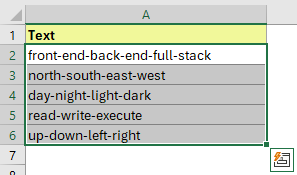
2. 「テキストを逆転」ダイアログボックスで、「その他」チェックボックスをオンにしてください。その後、テキストボックスに -(ダッシュ区切り文字)を入力します。[OK]をクリックします。
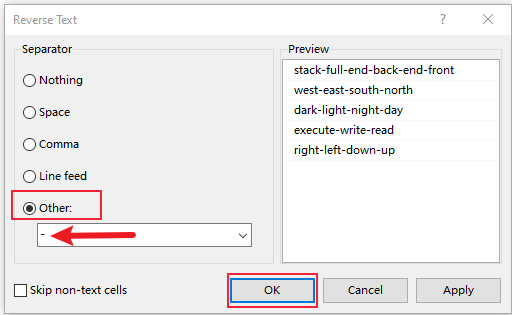
結果
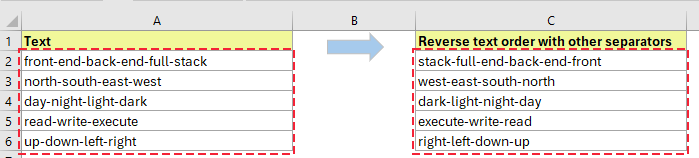
注意:
1. この機能は元に戻す操作に対応しています。
2. 「 テキスト以外のセルを無視する」をオンにすることで、選択範囲内の数字を逆順にすることを防ぎます。








